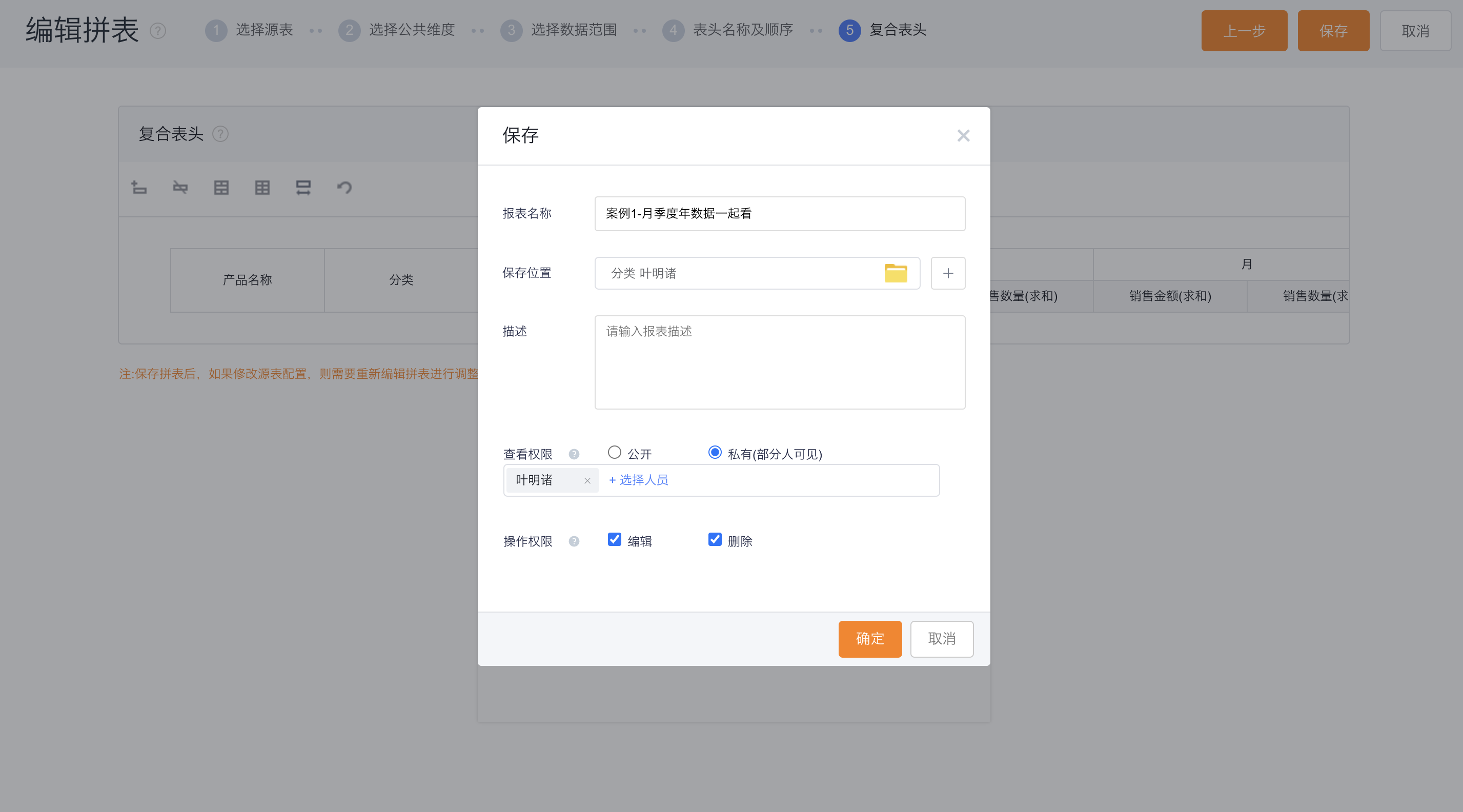一、拼表配置流程
- 新建入口:CRM管理员或报表管理员在报表列表页面,「新建」菜单下拉可选「新建拼表」。
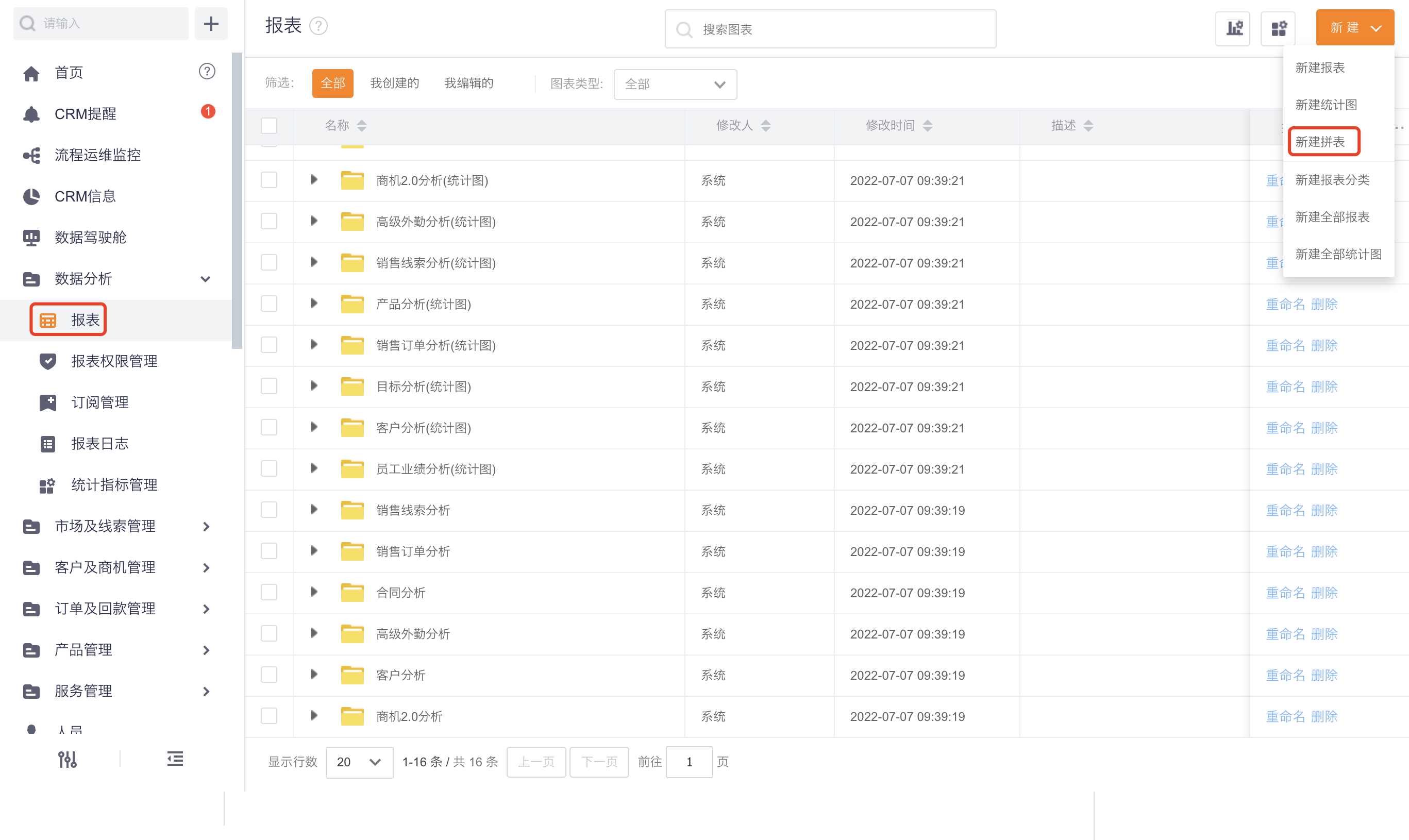
1.1 选择拼接结果类型
- 拼接结果类型:
- 普通报表:拼接结果为普通报表样式。
- 交叉报表:拼接结果为交叉表样式。
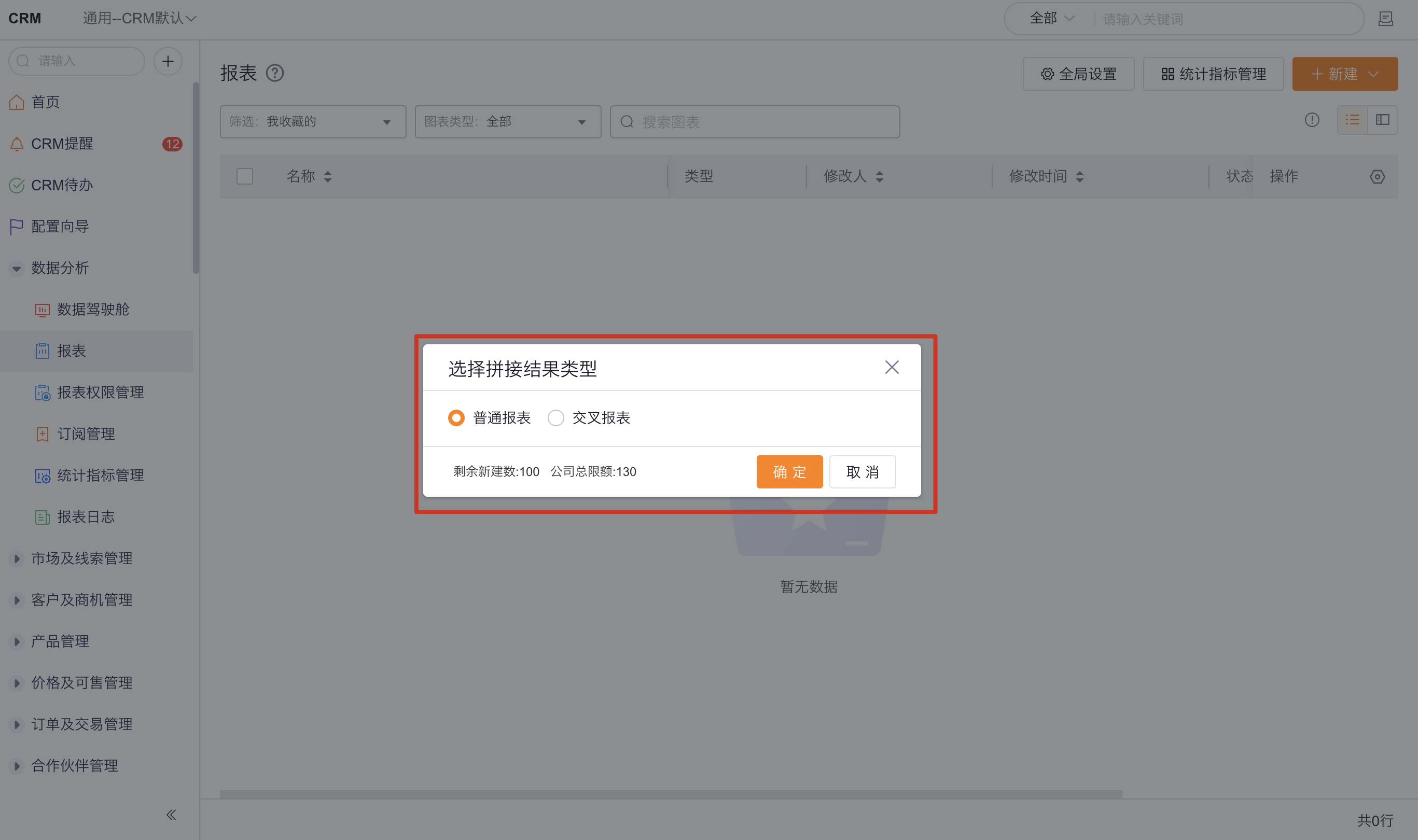
1.2 选择源表
- 选择关联类型:单选
- 左关联:左源表的数据全部显示,右源表只会显示符合关联条件的数据,右源表数据不足的地方补空。
- 内关联:将所选源表符合连接条件的数据组合在一起。
- 外关联:将所选源表的数据全部显示,每个表中不符合关联条件的数据对应补空。
- 纵向拼接:两张表的数据(包括重复数据行)拼接在一起。
- 选择源表:可选范围取自报表列表(去除拼表类型);
- 左关联:先选择一个左源表,再选0~4个右源表;
- 其他关联类型:选择1~5个源表。
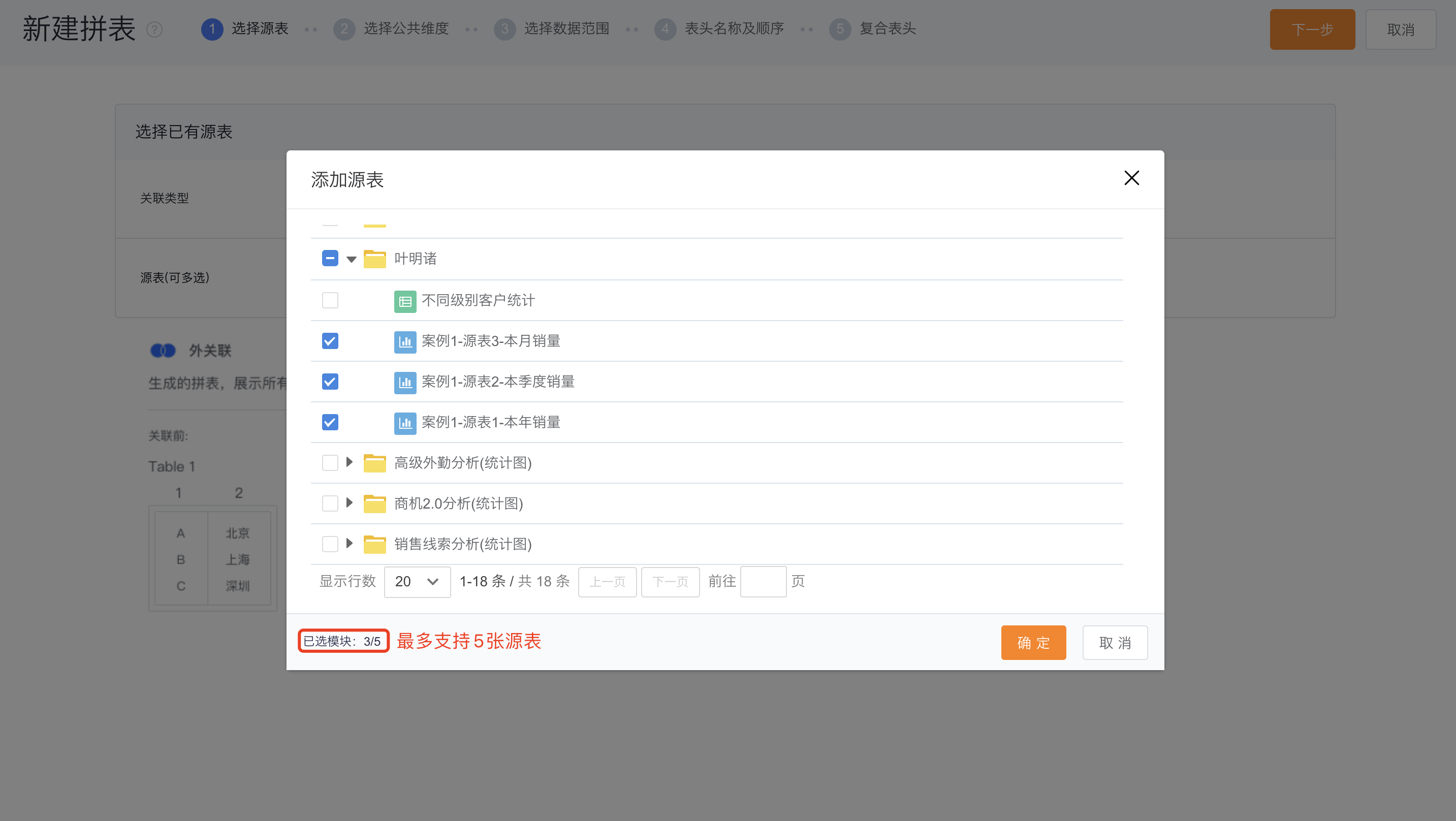
1.3 选择公共维度
用于拼表时进行数据匹配,从源表选取相同的分组或明细字段。
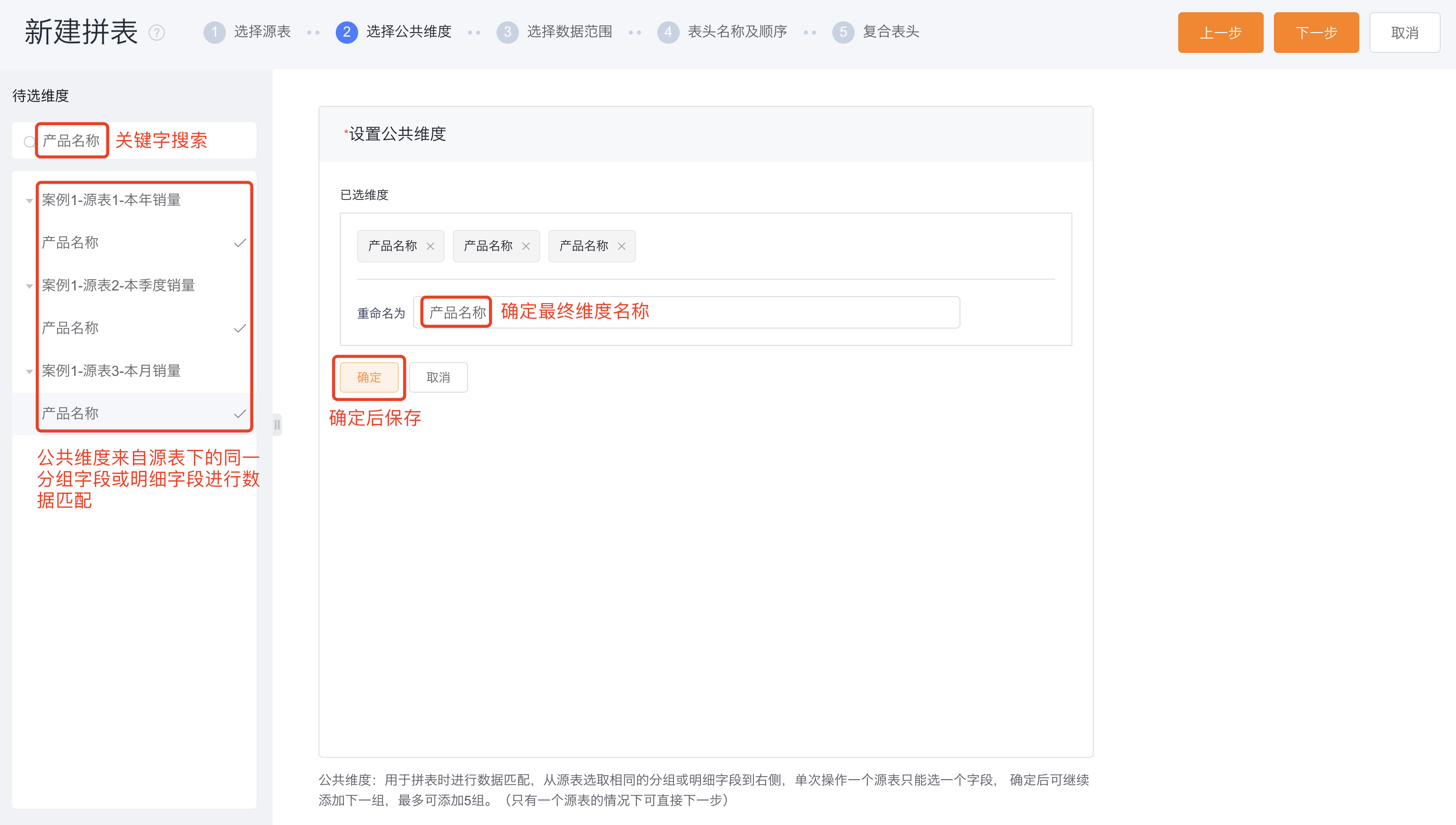
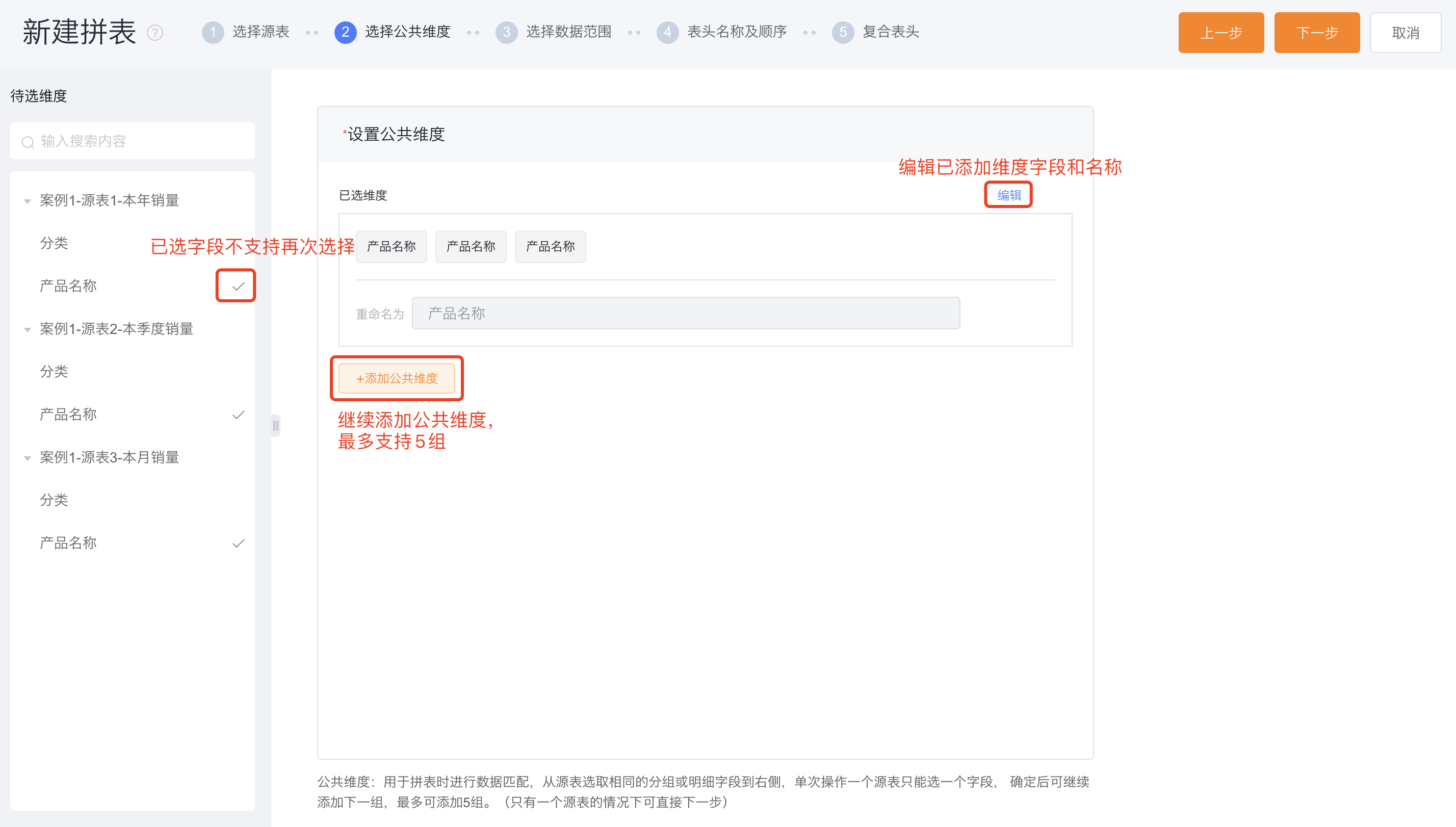
1.4 选择数据范围
拼表最终的数据受各源表中筛选条件影响,不添加则不显示,但筛选仍生效。
- 公共数据范围:从两个或两个以上的源表中选择筛选条件添加,同一个源表一次只能选择一个,添加后该筛选条件在各自源表中生效。
- 数据范围:从各源表中添加筛选条件,添加后筛选条件在各自源表中生效。
- 特殊过滤条件:报表目前不支持的筛选方式,拼表进行特殊实现:字段值的对比,按指定日期字段对数据去重处理。
注:最近一次仅支持单个源表配置
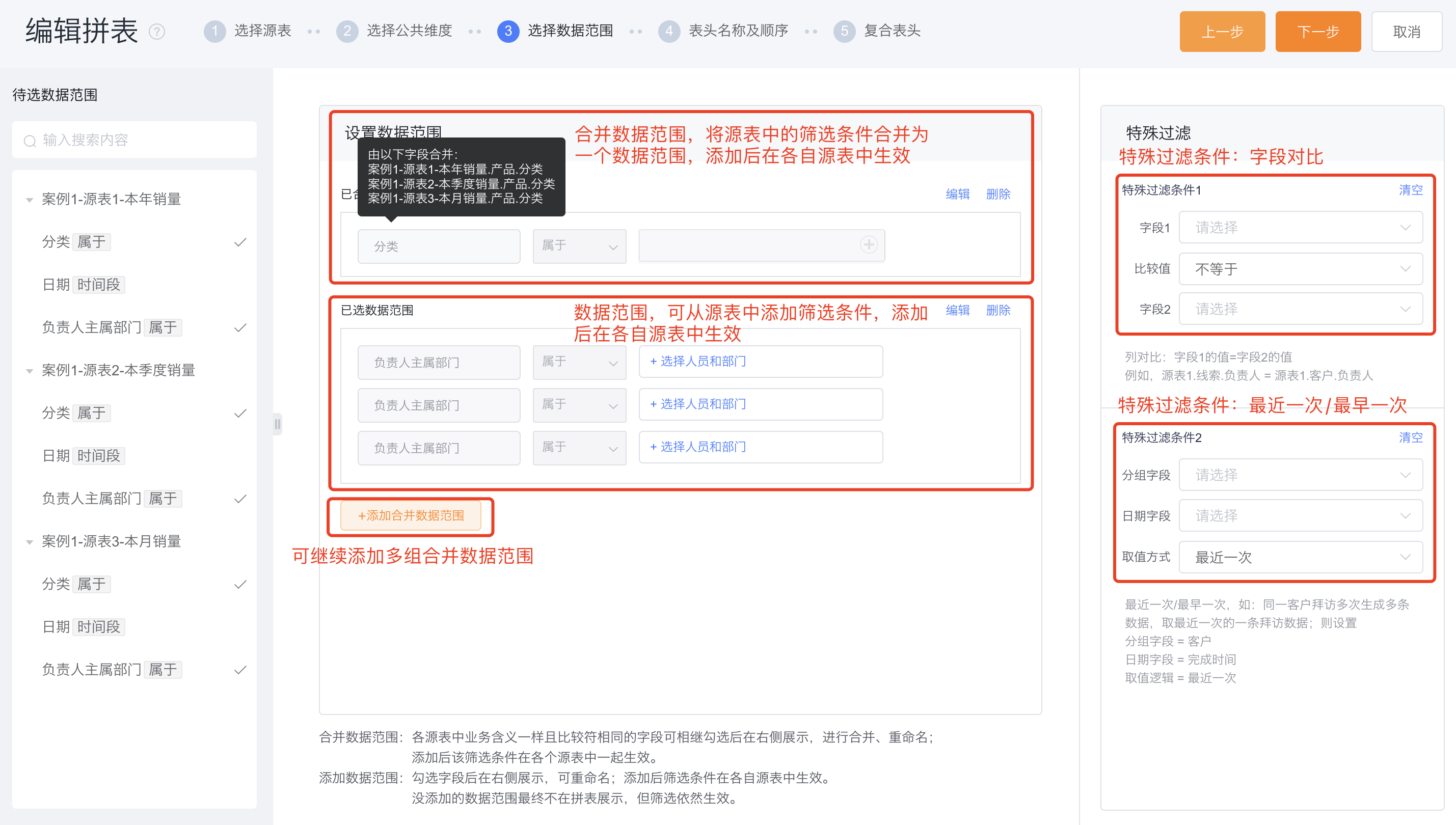
1.5 表头名称及排序
展示公共维度和源表其余表头字段,用户可拖拽顺序,重命名、隐藏表头,编辑、增删计算指标、设置是否显示小计/总计、小计/总计显示位置、预警设置、分组/统计、排序、排名、序号等操作。
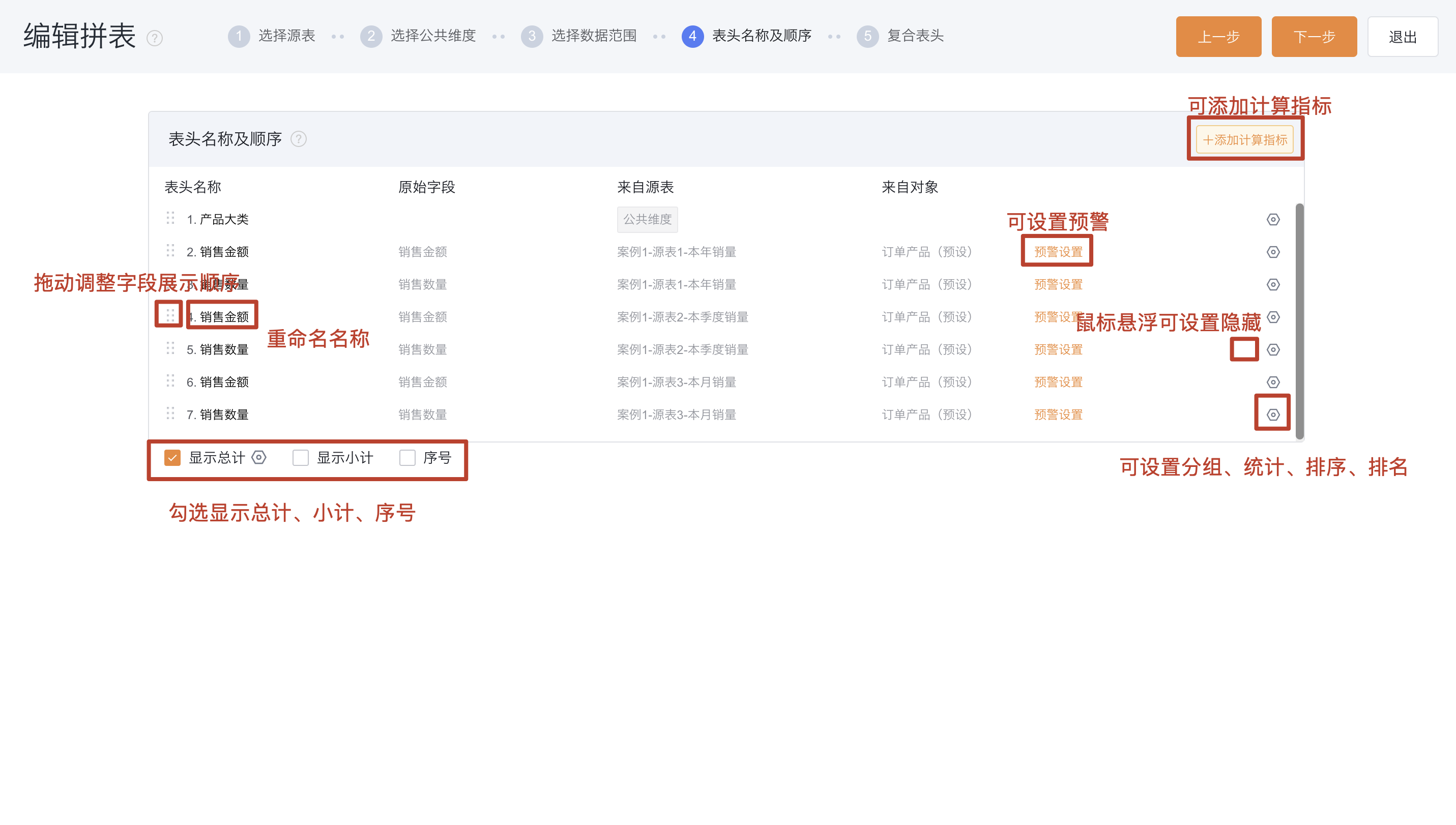
1.6 复合表头
用户可在基础表头上新增行、执行单元格操作来划分区域分组展示,同时可以调整列宽以及表头和表体对齐方式便于更好的查看数据。
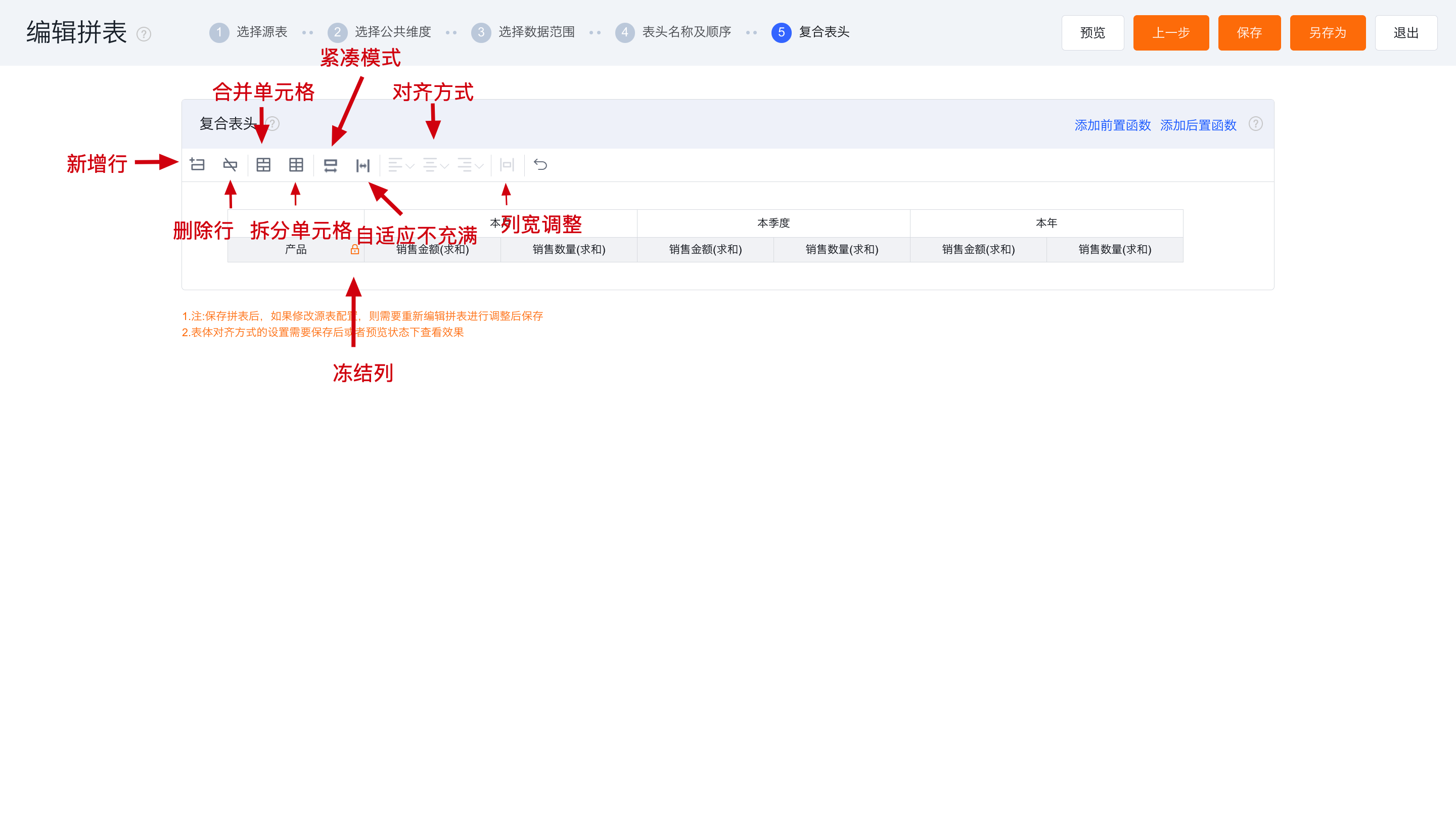
1.6 拼表保存
拼表保存后,目前支持订阅、移动、重命名报表和转发。